万彩动画大师怎么移动图形(如何使用万彩动画大师骨骼动画让静态图片动起来)
大家好,小太来为大家解答以上问题。万彩动画大师怎么移动图形,如何使用万彩动画大师骨骼动画让静态图片动起来这个很多人还不知道,现在让我们一起来看看吧!
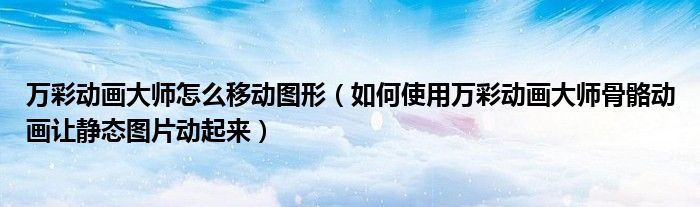
骨架动画是一个比较简单的二维动画软件,用最简单的方式把静态的画面转换成动态的动画对象。用户可以通过添加骨骼来控制画面的动作和位置,然后将设定的动作连接在一起,得到想要的动态动画效果。
万彩动画大师(MG动画视频制作软件)v2.9.602官方安装免费版64位
类型:动画大小:196MB语言:简体中文时间:2022-03-29查看详情
一、软件效果展示
【
【
一、二、界面介绍
【
【
二、三、操作步骤
三、1.添加图片。直接拖拽或点击添加按钮,添加PNG透明图片或PSD格式图片进行编辑。您也可以先查看示例项目,以观看骨骼动画效果。
【
2.定义骨骼。导入图片素材后,开始添加骨头来自定义图片的动画动作。注意:假如添加PSD格式(多图层)的图片,也只需直接添加骨头即可。
1)添加骨骼。直接点击图片添加骨骼,根据想要的效果适当添加骨骼。如果图片的不同部分需要执行不同的动作(旋转、移动等。),可以在图片的不同部分添加多个骨骼。
【
2)添加曲线骨骼:可以使画面的曲线变化更加自然流畅。这里只能添加骨骼,但还不能编辑动画。
【
举个例子,对于图中的人物,如果我们想摆动或者移动手臂和脚,可以通过弯曲骨骼来做以下动作。
【
3)插入:添加一个节点也是某块骨头上的一个控制点。
【
四、3.设置好骨头之后,就进入编辑骨骼动画。软件正式上线后,会内置多种预设的骨骼动画供用户选择,用户只需将预设的骨骼动画应用到图片上即可。
1)选择适当的时间点(默认为1秒=24帧)并单击添加动画帧。
【
2)然后在选中的动画帧中,通过骨骼和节点调整画面的位置和变形。自定义动作时,注意考虑画面的运动轨迹,以适当添加动画帧。
(1)通过骨骼旋转图片对应的部分。选择任意一块骨头,以骨头粗端的节点为中心,任意角度旋转图片对应的部分。
【
选中骨头还可以设置IK约束与骨头的曲线半径
五、a.IK约束:在骨骼上设置IK时,当它的末端节点移动时,它会保持骨骼的长度不变,而为了保持骨骼的长度不变,它可能会移动它的起始节点,所以会逐层反馈。
【
b.弯曲半径:是调整两块骨头连接处的弯曲程度。当弯曲骨骼不支持IK约束时,可以添加骨骼并设置骨骼的弯曲半径,以达到手臂、腿和其他部位(如下蹲、跳跃等)的弯曲效果。).
【
(2)通过关节点移动和旋转图片的对应部分:选择关节点以任意角度移动或旋转图片的对应部分。
【
比如一个角色要跳,不是一下子跳的动作,而是中间有一些其他的动作。为了使动画更加连贯,可以在帧速率内添加多个动画帧。
3)预览动画动作效果,可以查看/隐藏画面骨骼和运动轨迹。如果动画不连贯,请再次调整动画帧和动画动作。循环是指循环播放动画效果;自动关键帧:是在调整画面动作时自动添加动画帧。
【
4.输出动画效果
1)目前有四种发布格式:透明mov、MP4、多PNG图片、输出GIF。
2)除了预设的三种视频尺寸,还可以自定义视频尺寸。也可以根据需要选择是否发布背景色。
【
本文到此结束,希望对大家有所帮助。
免责声明:本文由用户上传,与本网站立场无关。财经信息仅供读者参考,并不构成投资建议。投资者据此操作,风险自担。 如有侵权请联系删除!
-
最近收到一位患者的留言,说自己这几天总感觉肛门有下坠胀感,特别难受,上网一查,好多信息都指向癌症,这可...浏览全文>>
-
腹痛、腹泻总反复!可能是小肠、大肠在抗议。基于症状特征区分小肠疾病与大肠疾病的具体差异分析:一、核心症状...浏览全文>>
-
近日,中国中医药信息学会肛肠分会·肿瘤分会·治未病分会·河北名医学会肛肠分会·盆底与便秘分会·河北省中...浏览全文>>
-
安徽蚌埠的长安启源E07作为一款备受关注的新能源车型,其价格和配置一直是消费者热议的话题。如果你正考虑入手...浏览全文>>
-
近年来,随着新能源汽车市场的快速发展,插电式混合动力车型逐渐成为消费者关注的焦点。生活家PHEV作为一款备...浏览全文>>
-
在2025款生活家PHEV车型正式上市之前,提前了解相关费用明细对于购车者来说至关重要。这款插电式混合动力车型...浏览全文>>
-
大众途昂作为一款中大型SUV,凭借其宽敞的空间和强劲的动力配置,在市场上一直拥有不错的口碑。对于计划购买20...浏览全文>>
-
阜阳地区的长安启源Q05 2025款车型凭借其时尚的外观设计和丰富的配置,吸引了众多消费者的关注。这款车型作为...浏览全文>>
-
阜阳揽巡作为一款备受关注的中型SUV,凭借其豪华的配置和超值的价格吸引了众多消费者的目光。这款车不仅在外观...浏览全文>>
-
淮南长安启源A07自上市以来便凭借其卓越的性能和亲民的价格赢得了众多消费者的青睐。作为2025款的新车型,它在...浏览全文>>
